
Kako naložiti video na Instagramu?
Navodila za prenos videoposnetkov na Instagramu iz telefona in računalnika.
Instagram družbenega omrežja je v svetu virtualne komunikacije pridobil veliko priljubljenost zaradi možnosti, da svoje fotografije hitro delijo s prijatelji. Uporabnik družbenega omrežja z mobilnim telefonom s fotoaparatom in dostopom do interneta Instagram Lahko fotografira in jo takoj nastavi na svoji strani, dodajte podpis in označite lokacijo.
In v zadnjem času so razvijalci dodali priložnost za snemanje in nalaganje kratkih videov do 15 sekund. Za tiste, ki se še niso ukvarjali s to čudovito inovacijo in je ta članek napisan.

Kako naložiti video na Instagramu?
Kako snemati in naložiti video na Instagramu?
- Snemanje videoposnetka Instagram Zgodi se na enak način kot dodajanje fotografij. Morate samo klikniti ikono video kamere, ki se nahaja na desni, po kateri se bo odprt način nastavitve videoposnetka.
- Če želite začeti postopek snemanja videoposnetka, morate v sredino stisniti rdeči gumb in ga držati do konca snemanja. Če želite prekiniti snemanje, samo sprostite gumb. Največja dolžina videoposnetka je 15 sekund, najmanj 3.

Pisanje videoposnetka na Instagramu
- Poleg tega lahko video razdelimo na okvirje in kot rezultat neke vrste predstavitev diaprojekcije. Če želite to narediti, morate streljati en okvir in sprostiti gumb, nato pa se osredotočiti na drugega in enkrat spet pritisnite gumb. Na ta način lahko posnamete 15 ločenih okvirjev, ki so prikazani na spodnji lestvici.
- Če morate ponovno prekrivati \u200b\u200bkaterega koli od okvirjev, ga lahko odstranite s klikom na križ na levi strani snemalnega gumba. Okvir bo prenesen v koš, na lestvici pa bo mesto za novo brezplačno. Prav tako lahko med seboj spremenite okvirje in jih preprosto vlečete iz kraja do mesta na lestvici.
- V procesu snemanja lahko slika na zaslonu telefona izgleda zamegljeno in s pikami, ki se držijo po robovih, vendar na vas ne bi smeli biti pozorni. Ko boste vstopili v način obdelave, bo video samodejno konfiguriran in njegova kakovost bo pridobila obrazec "izdelek". Tudi v načinu obdelave lahko uporabite standardne filtre, ki bodo dodali dodatne učinke v vaš video.
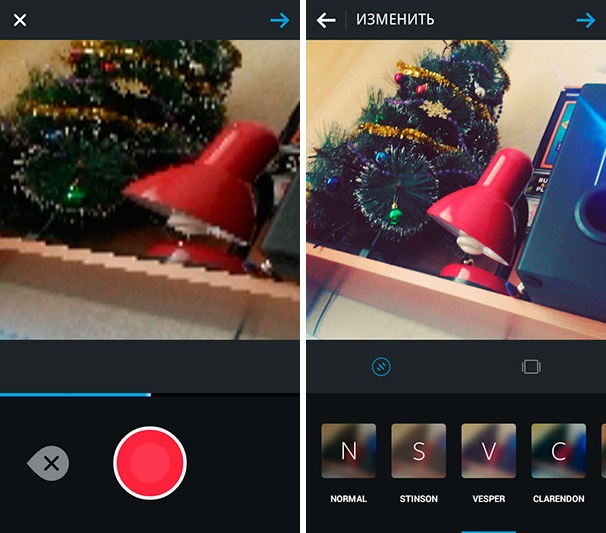
Obdelava videov na Instagramu
- Po zaključku postopka obdelave videov kliknite puščico, da jo dodate na svojo stran Instagram, dodajte podpis in počakajte na komentarje in všečke od prijateljev.
- Video lahko najprej snemate tudi s standardnimi sredstvi telefona in ga prenesete ločeno od galerije na svojo stran. Glavna stvar je zapomniti, da video ne bi smel biti daljši od 15 sekund.
Kako naložiti video iz računalnika na Instagramu?
- Na žalost aplikacija Instagram Še ni prilagojen operacijskim sistemom za stacionarne računalnike in obstaja samo na mobilnih platformah iOS in Android. Kljub tej majhni težavi pa ga lahko uporabite tudi na običajnem računalniku, zahvaljujoč emulatorju Bluestacks 2.
- Bluestacks 2 je program za zagon aplikacij Android v stacionarnih računalnikih z operacijskim sistemom Microsoft Windows in Mac OS. Program pa je plačan, razvijalci v zameno za namestitev in uporaba partnerskih aplikacij zagotavljajo brezplačen dostop. Prenesi Bluestacks 2 Ti lahko uradna spletna stran programi.
- Ko ste prenesli in namestili Bluestacks 2, ga morate zagnati in izvesti več dodatnih nastavitev. Najprej boste morali registrirati svoj nabiralnik, potrditi številko mobilnega telefona in državo prebivališča. Ta postopek registracije je preprosto in traja 5 minut s silo.
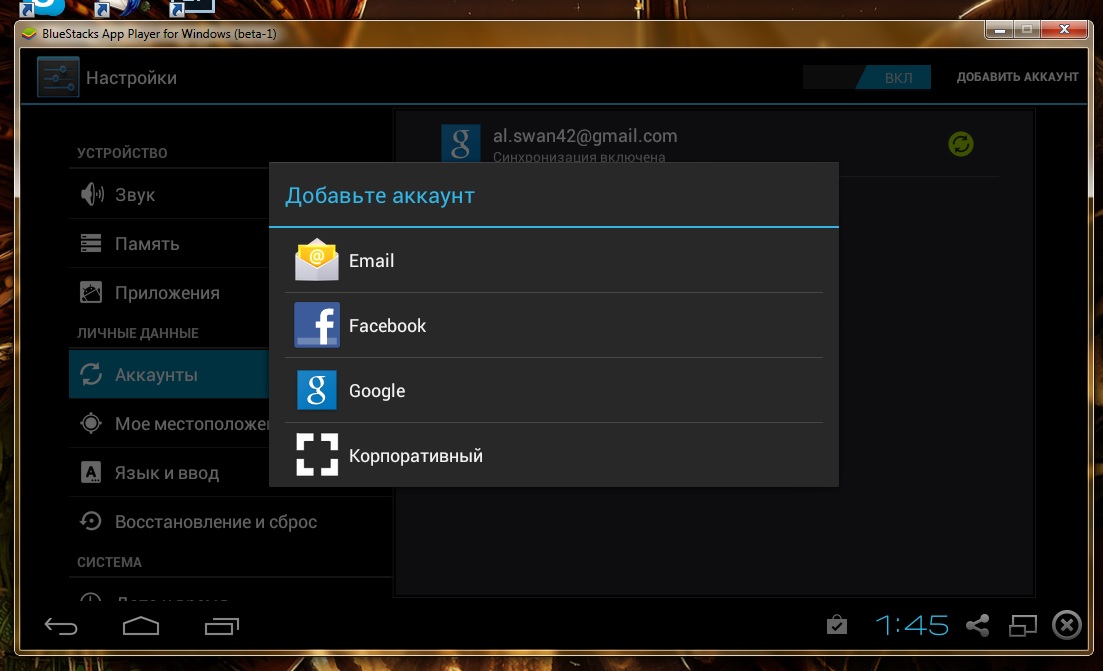
Sinhronizacija Google Računa v Bluestacks
- Naslednji korak bo sinhronizacija naprave Android z računalnikom. Če želite to narediti, morate v nastavitve BlueStacks vnesti svoj Google račun. To je zelo preprosto, zato je programski vmesnik popolnoma skladen z vmesnikom operacijskega sistema Android. Pojdite na nastavitve in v razdelek " Računi»Kliknite gumb" Dodajte nov račun", Vnesite svoj naslov nabiralnika Gmail in geslo.
- Ko ste šli na svoj Google račun, se morate prenesti instagram aplikacija. Privzeto nalaganje aplikacij prihaja iz Google Play Market, vendar lahko uporabite drugo trgovino z aplikacijami, na primer Trgovina z aplikacijami. Izberete ga lahko v levem meniju programa in Google Play Market se začne iz že ustvarjene bližnjice Instagram Na namizju.
1. Odprite eno od trgovin in v iskanje vnesite ime aplikacije, ga prenesite in namestite
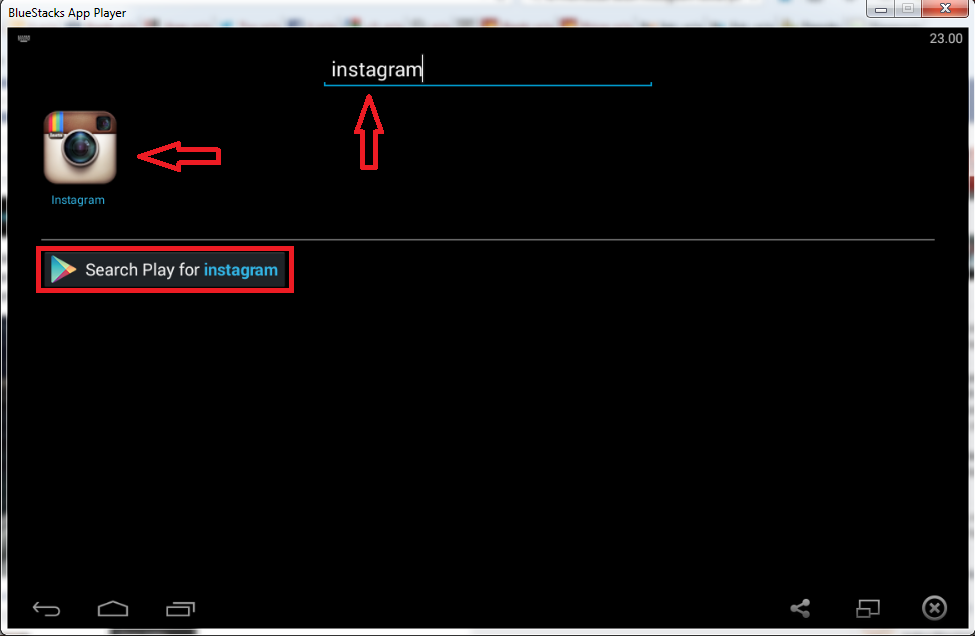
Iščite Instagram na Bluestacks
2. Po namestitvi na programskem namizju se prikaže nalepka za zagon in pritisnete na aplikacijo, na kateri se bo aplikacija zagnala
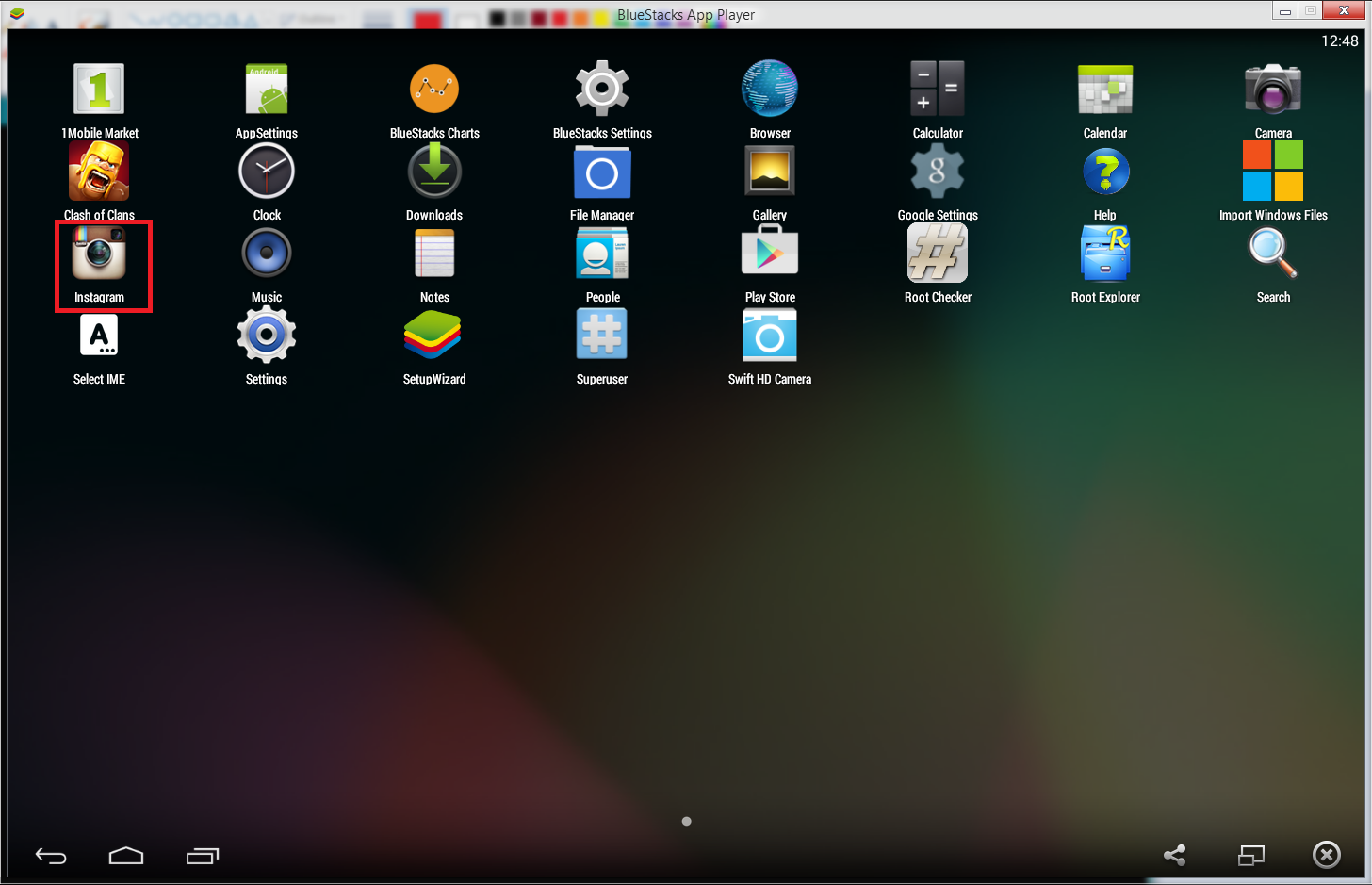
Nalepka Instagram na Bluestacks
3. Vnesite svoje uporabniško ime in geslo za vstop Instagram In aplikacijo lahko v celoti uporabite iz stacionarnega računalnika
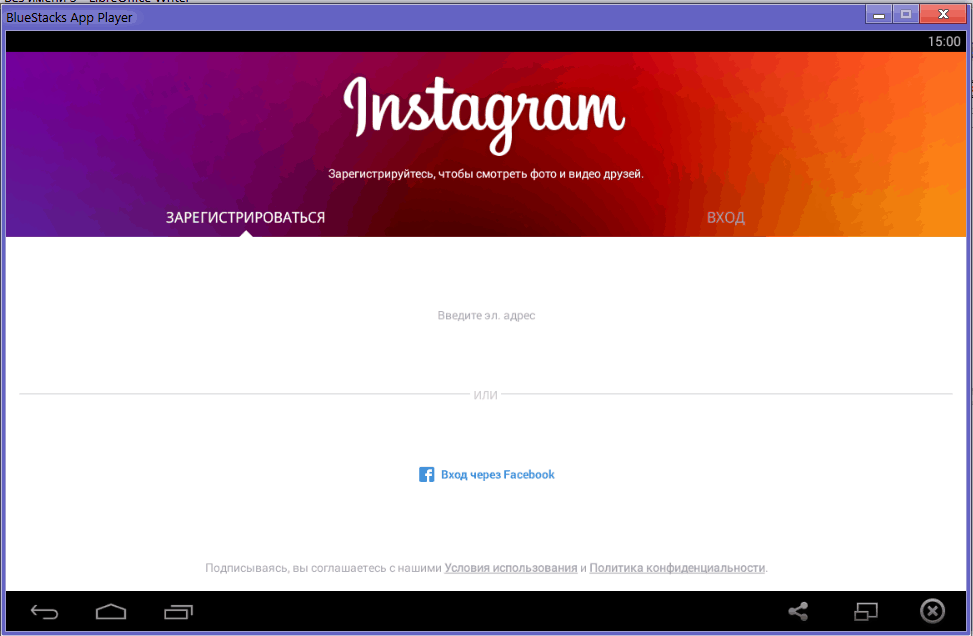
Vstop na Instagram prek Bluestacks
- Na žalost je nemogoče posneti video iz stacionarnega računalnika, tudi če imate video kamero. Vendar lahko na svoj telefon snemate videoposnetke, ki bodo samodejno dodani v pomnilnik v oblaku in vam bodo na voljo iz računalnika.
